Comment utiliser les opérateurs de comparaison I = dans Excel
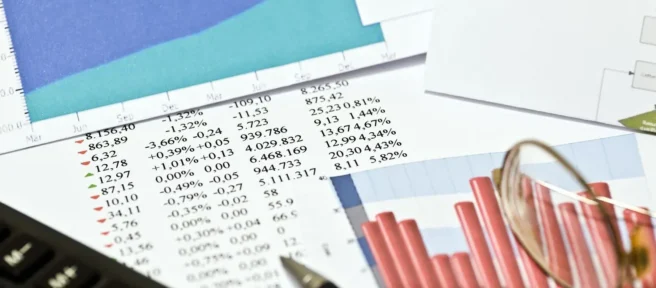
Ce qu’il faut savoir
- Six opérateurs: égal (=), supérieur à (>), inférieur à (<), supérieur ou égal à (>=) inférieur ou égal à (<=), différent de (<>).
- L’utilisation la plus courante de l’opérateur de comparaison est dans la fonction SI.
Cet article explique comment utiliser les opérateurs de comparaison I= dans Excel. Les instructions s’appliquent aux versions d’Excel 2019, 2016, 2013, 2010, Excel Online et Excel pour Mac.
Six opérateurs de comparaison
Il existe six opérateurs de comparaison que vous pouvez utiliser dans Excel.
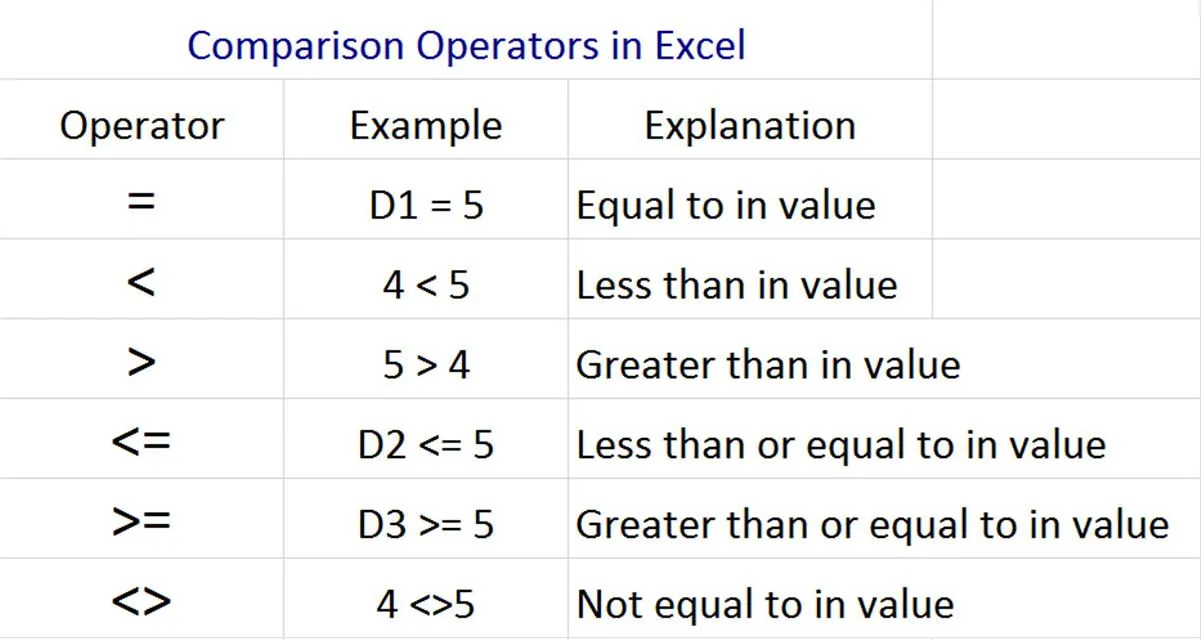
Ces opérateurs sont utilisés pour tester des conditions telles que:
- Égal: deux valeurs ou chaînes sont identiques (pomme = pomme)
- Supérieur à: une valeur est supérieure à l’autre (10 > 8)
- Inférieur à: une valeur est inférieure à l’autre (8 < 10)
- Supérieur ou égal à: une valeur est supérieure ou égale à une autre (10 >= 10)
- Inférieur ou égal à: une valeur est inférieure ou égale à une autre (5 <= 5)
- Non égal à: deux valeurs ne sont pas identiques (chien <> chat)
Tous les opérateurs de comparaison fonctionnent avec des valeurs, tandis que certains (tels que <> et =) fonctionnent également avec des chaînes (texte) et des dates.
Opérateurs de comparaison dans la fonction SI
Il existe deux zones dans Excel où vous pouvez utiliser des opérateurs de comparaison. L’utilisation la plus courante est à l’intérieur de la fonction SI.
Dans n’importe quelle cellule d’une feuille de calcul, appelez la fonction SI en tapant:
Vous verrez un texte d’aide contextuel indiquant:
C’est le format pour utiliser correctement la fonction IF.
- La première valeur est le test conditionnel qui contient l’opérateur de comparaison.
- La deuxième valeur est le nombre ou la chaîne que vous souhaitez afficher si la comparaison est vraie.
- La troisième valeur est le nombre ou la chaîne que vous souhaitez afficher si la comparaison est fausse.
Les trois valeurs à l’intérieur de la fonction IF doivent être séparées par des virgules.
Le test logique peut référencer des valeurs ou des cellules de la feuille de calcul Excel qui contiennent des valeurs. Vous pouvez également imbriquer des formules dans la comparaison elle-même.
Par exemple, pour comparer les données de la cellule A1 aux données de la cellule B4, tapez:
Pour vérifier si la valeur de la cellule A1 est inférieure à 50, tapez:
Pour vérifier si la valeur de la cellule A1 est inférieure à la moitié de la valeur de la cellule B4, tapez:
Dans les exemples ci-dessus, Excel renvoie TRUE ou FALSE dans la cellule où vous avez tapé l’instruction IF, selon le résultat de la comparaison.
Vous pouvez remplacer VRAI ou FAUX par n’importe quelle valeur ou chaîne si vous souhaitez que la formule SI renvoie autre chose dans cette cellule. Par exemple:
Cela renverra « Bob »dans la cellule si la condition est vraie, ou « Sally »si la condition est fausse.
Opérateurs de comparaison dans Excel VBA ou macros
Vous pouvez utiliser les mêmes opérateurs de comparaison dans l’éditeur Excel VBA.
Excel VBA est utilisé pour créer des macros pour automatiser les actions à l’intérieur d’une feuille de calcul.
Pour ouvrir l’éditeur Excel VBA:
- Sélectionnez Fichier > Options > Personnaliser le ruban.
- Cochez la case Développeur sous les onglets principaux et sélectionnez OK.
- Dans Excel, sélectionnez Développeur > Afficher le code.
- Double-cliquez sur ThisWorkbook sous Objets Microsoft Excel dans le volet de gauche.
- En haut de la fenêtre de code, définissez le menu déroulant de gauche sur Workbook et celui de droite sur Open.
Vous modifiez maintenant le code qui s’exécutera à chaque ouverture du fichier Excel. Dans cette fenêtre, vous pouvez comparer la cellule A1 à A2 et remplir automatiquement A3 avec une valeur ou un texte en fonction des résultats de l’opérateur de comparaison.
Voici un exemple de ce à quoi ressemblerait ce code:
If [A1] < [A2] Then
[A3] = "YES"
Else
[A3] = "NO"
End If
Le formatage est légèrement différent dans VBA, mais les symboles de comparaison (opérateurs) utilisés pour comparer deux valeurs ou chaînes sont exactement les mêmes.



Laisser un commentaire